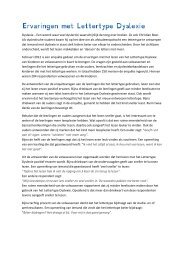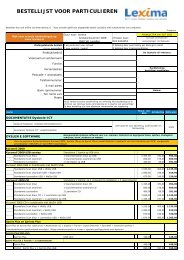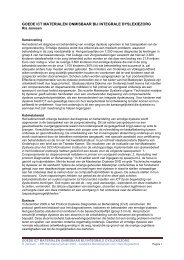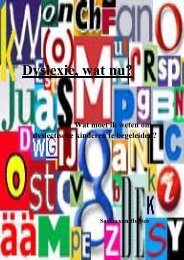Webbox 2 handleiding PDF - Lexima
Webbox 2 handleiding PDF - Lexima
Webbox 2 handleiding PDF - Lexima
Create successful ePaper yourself
Turn your PDF publications into a flip-book with our unique Google optimized e-Paper software.
SolutionsRadio b.v.<br />
Motorenweg 5-k<br />
2623CR Delft (The Netherlands)<br />
tel: +31 15 262 59 55<br />
fax: +31 15 257 15 95<br />
e-mail: info@orionwebbox.nl<br />
URL : www. orionwebbox.org<br />
<strong>Webbox</strong>2<br />
V2.07 uitgegeven in maart 2013<br />
Copyright 2013<br />
No part of this publication may be reproduced and/or made public by means of<br />
printing, photocopying, microfilm or any other way without a prior written<br />
permission from SolutionsRadio (www.orionwebbox.org).<br />
SolutionsRadio behoudt zich het recht voor, ten allen tijde en zonder<br />
voorafgaande kennisgeving, wijzigingen aan te brengen. De meest recente<br />
versie van dit document kunt u vinden op www.orionwebbox.org.<br />
voice enabled by Acapela
Inhoudsopgave<br />
1 Belangrijke instructies......................................................1<br />
2 Wat is een <strong>Webbox</strong>2.......................................................2<br />
3 Wat heb ik nodig..............................................................3<br />
4 Hoe kan ik een hoofdtelefoon aansluiten........................6<br />
5 Bediening voorzijde en afstandbediening.......................7<br />
6 Gebruik van de <strong>Webbox</strong>2................................................9<br />
6.1 Inschakelen......................................................................9<br />
6.2 Pauze menu.....................................................................9<br />
6.3 Harder en zachter............................................................9<br />
6.4 Hoe kies ik uit de gesproken programma-gids...............10<br />
6.5 Snelheid of toonhoogte aanpassen................................11<br />
6.6 Slaapstand instellen.......................................................12<br />
6.7 Laatst beluisterd.............................................................12<br />
6.8 Media menu (USB, SD, CD…).......................................12<br />
6.9 Afluisteren onderbreken/pauzestand..............................13<br />
6.10 Downloaden naar USB of SD geheugen......................13<br />
6.11 Navigeren in (DAISY) lectuur.......................................14<br />
6.12 Aansluiten externe CD speler.......................................15<br />
6.13 Snelkeuzes..................................................................16<br />
7 Installatie........................................................................18<br />
7.1 Wat zit er in de doos......................................................19<br />
7.2 De internet aansluiting...................................................20<br />
7.3 Kabels aansluiten...........................................................22<br />
7.4 Andere aansluitingen op de achterzijde.........................23<br />
7.5 Draadloze internet verbinding........................................24<br />
7.6 Netwerk zonder DHCP...................................................27<br />
8 Veel gestelde vragen.....................................................29<br />
Annex A: De buitenkant...................................................32<br />
Annex B: Pauze en Reset menu.....................................35<br />
Annex C: Geavanceerde instellingen..............................38<br />
Annex D: Specificaties.....................................................40
1 BELANGRIJKE INSTRUCTIES<br />
Neemt u alstublieft de volgende richtlijnen in acht:<br />
<br />
<br />
<br />
<br />
Vermijdt contact met water. Hierdoor kan kortsluiting ontstaan!<br />
Maak de <strong>Webbox</strong>2 niet open! Neem contact op met uw leverancier<br />
als het apparaat niet goed werkt.<br />
Bedek nooit de bovenkant van de <strong>Webbox</strong>2. De luidspreker is dan<br />
slecht hoorbaar.<br />
Als u de <strong>Webbox</strong>2 van een koude naar een warme omgeving<br />
verplaatst, wacht dan twee uur met het gebruik om de eventuele<br />
waterdamp in het apparaat te kunnen laten opdrogen.<br />
De <strong>Webbox</strong>2 voldoet aan alle relevante Europese veiligheidseisen.<br />
Gedetailleerde informatie hierover vindt u op onze website:<br />
www.orionwebbox.org<br />
1 © maart 2013 <strong>Webbox</strong>2
2 WAT IS EEN WEBBOX2<br />
De <strong>Webbox</strong>2 is een online multimediaspeler, speciaal ontwikkeld voor<br />
mensen met een visuele beperking, waarmee u via internet kunt<br />
luisteren naar heel veel actuele informatie en programma's die<br />
ontspanning bieden. Het apparaat heeft maar een paar knoppen en alle<br />
aanwijzingen worden voor u uitgesproken. Daardoor is de <strong>Webbox</strong>2<br />
helemaal op de tast en op het gehoor te bedienen. Dat maakt het tot een<br />
innovatief handig hulpmiddel voor mensen met een visuele beperking<br />
en/of ouderen zonder computervaardigheden.<br />
Voor de <strong>Webbox</strong>2 is wél internet, maar géén computer nodig! U kunt<br />
ermee luisteren naar het laatste nieuws, een dagelijkse krant, teletekst,<br />
gesproken tv-ondertiteling, radiostations, gesproken boeken en nog<br />
veel, veel meer. De <strong>Webbox</strong>2 is zeer eenvoudig te bedienen en wordt<br />
onder voorwaarden vergoed door uw zorgverzekeraar als DAISYspeler<br />
of als hulpmiddel voor de tv-ondertiteling.<br />
© maart 2013 <strong>Webbox</strong>2 2
3 WAT HEB IK NODIG<br />
De <strong>Webbox</strong>2 wordt kant en klaar aangeleverd. Indien nodig<br />
configureert het apparaat zichzelf. Men hoeft het apparaat alleen maar<br />
uit te pakken en aan te sluiten. De instellingen zijn met opzet zeer<br />
beperkt gehouden zodat het apparaat voor iedereen makkelijk te<br />
bedienen is.<br />
Een Internetaansluiting<br />
De <strong>Webbox</strong>2 werkt via een Internetaansluiting. Er zijn in Nederland<br />
diverse aanbieders die door middel van ADSL-techniek Internet bieden<br />
via de telefoonlijn. Voorbeelden zijn KPN, Telfort en Tele2. Ook kunt u<br />
in de meeste gevallen voor zo'n abonnement terecht bij uw lokale<br />
kabeltelevisiemaatschappij zoals Ziggo, CAIW of UPC. Dit wordt ook<br />
wel breedbandinternet genoemd. Betreft het een nieuwe aansluiting,<br />
dan ontvangt u van uw aanbieder een modem/router. Dit dient eerst<br />
door uzelf of door een monteur van uw aanbieder geïnstalleerd en<br />
geactiveerd te worden.<br />
Goed om te weten:<br />
Een aanbieder van internet noemen we een netwerkleverancier.<br />
Vaak wordt hiervoor de Engelse term "provider" of "Internet service<br />
provider" (ISP) gebruikt.<br />
Voordat u uw <strong>Webbox</strong>2 kunt gebruiken, moet u al over een<br />
Internetaansluiting beschikken. Deze Internetaansluiting kan ook<br />
draadloos werken, omdat de <strong>Webbox</strong>2 is voorzien van deze optie<br />
(Wi-Fi). Uw leverancier kan u daarbij adviseren.<br />
Met de Kabeltelevisie branche (NLkabel) zijn speciale afspraken<br />
gemaakt ten aanzien van gunstig geprijsde internetaansluitingen<br />
voor de <strong>Webbox</strong>2.<br />
Een <strong>Webbox</strong> basisabonnement<br />
Aan het gebruik van de <strong>Webbox</strong>2 is een basisabonnement verbonden.<br />
De kosten hiervoor zijn EUR 5,95 per maand en worden automatisch<br />
geïnd d.m.v. een machtiging (formulier bevindt zich in de doos).<br />
3 © maart 2013 <strong>Webbox</strong>2
U vraagt zich misschien af waarvoor en waarom u een<br />
basisabonnement moet betalen?<br />
Waarvoor?<br />
Belangrijk is te weten, dat de toegang tot alles wat op dit moment met<br />
de <strong>Webbox</strong>2 kan worden beluisterd, met uitzondering van de lectuur<br />
van het Loket aangepast-lezen, de CBB (Christelijke<br />
Blindenbibliotheek), Dedicon en de dagelijkse kranten, wordt gedekt<br />
door het basisabonnement. Voor de dagelijkse krant moet een<br />
abonnement bij de betreffende krant worden afgesloten. Om de ander<br />
genoemde lectuur te kunnen beluisteren moet men zich apart bij deze<br />
instanties aanmelden.<br />
Naast toegang tot lectuur biedt de <strong>Webbox</strong>2 nog zoveel meer aan<br />
informatie en ontspanning. Denk aan de gesproken tv-ondertiteling en<br />
de ontvangst van een groot aanbod aan voorgeprogrammeerde<br />
radiozenders, maar ook aan een speciaal samengesteld aanbod aan<br />
actuele, informatieve en ontspannende programma's die op afroep<br />
beschikbaar zijn.<br />
Verder is er HORIZON, het dagelijkse actuele audio magazine. Dit<br />
informatieve programma brengt elke werkdag informatie die gericht is<br />
op de doelgroep, en die men niet in het algemene dagelijkse<br />
nieuwsaanbod terugvindt. Dit programma wordt samengesteld door<br />
een professionele journalist die hiervoor speciaal is aangesteld.<br />
Een actueel overzicht van het programma-aanbod is op te vragen bij<br />
uw leverancier of te bekijken op www.orionwebbox.org.<br />
Waarom?<br />
Om dit geheel mogelijk te maken is nogal het een en ander nodig aan<br />
apparatuur en inzet voor het beheer van de <strong>Webbox</strong>2 en het<br />
programma-aanbod. Met behulp van ons geavanceerde<br />
beheersysteem kunnen wij elke individuele <strong>Webbox</strong>2 op afstand<br />
© maart 2013 <strong>Webbox</strong>2 4
ereiken en indien nodig aanpassingen doen. Dit kan<br />
betrekking hebben op de programmagids, maar ook op de software en<br />
eventueel individuele instellingen om bijvoorbeeld de tv-ondertiteling<br />
synchroon te laten lopen met het geluid. Is dit niet het geval, bel ons<br />
dan! Maar bovenal zorgt het beheersysteem ervoor dat de <strong>Webbox</strong>2<br />
zeer eenvoudig te bedienen is. Ten slotte is er de helpdesk, waar de<br />
luisteraar met zijn of haar vragen terecht kan.<br />
Kortom, om het hele systeem te laten werken en toegang te bieden tot<br />
het aanbod aan programma's (content) is een hele "fabriek" nodig. Het<br />
basisabonnement draagt bij om de kosten van deze dienst en de<br />
ondersteuning te dekken.<br />
Eventuele andere abonnementen<br />
Lidmaatschap bij Loket aangepast-lezen en/of Christelijke<br />
Bibliotheek voor Blinden en Slechtzienden (CBB) en/of Dedicon<br />
voor gesproken boeken en tijdschriften<br />
Dagelijkse krant: abonnement voor gesproken versie met<br />
uitgever afsluiten bijvoorbeeld De Telegraaf, NRC Handelsblad,<br />
Reformatorisch Dagblad (CBB)<br />
Een compleet overzicht van het gestaag groeiende aanbod vindt<br />
u op www.orionwebbox.org.<br />
Het serienummer van de <strong>Webbox</strong>2<br />
Dit is een 5-cijferig nummer dat aan de onderzijde van de <strong>Webbox</strong>2 op<br />
het typeplaatje staat. Dit serienummer is belangrijk voor<br />
lidmaatschappen en abonnementen. Dit nummer wordt ook door de<br />
<strong>Webbox</strong>2 uitgesproken onder Informatie in het hoofdmenu en onder<br />
Apparaat-Status in het Pauze menu (draaiknop indrukken).<br />
Goed om te weten:<br />
Het programma-aanbod van de <strong>Webbox</strong>2 kan afhankelijk van uw<br />
wensen aangepast en/of uitgebreid worden. Voor sommige<br />
abonnementen dient u zelf contact op te nemen met de betreffende<br />
aanbieders.<br />
5 © maart 2013 <strong>Webbox</strong>2
4 HOE KAN IK EEN HOOFDTELEFOON<br />
AANSLUITEN<br />
Via de aansluiting aan de achterzijde kunt u een hoofdtelefoon of<br />
ringleiding versterker aansluiten (zie ook paragraaf 7.4).<br />
hoofdtelefoon<br />
aansluiting<br />
Let op: als u een hoofdtelefoon of ringleiding versterker op de<br />
hoofdtelefoon-uitgang van uw <strong>Webbox</strong>2 aansluit, schakelt de<br />
luidspreker van de <strong>Webbox</strong>2 automatisch uit. U kunt de volumeknop<br />
van de <strong>Webbox</strong>2 normaal gebruiken om het volume op uw<br />
hoofdtelefoon te regelen.<br />
Let op: Gebruikt u een draadloze hoofdtelefoon, zorg dan dat het<br />
volume op de <strong>Webbox</strong>2 niet te zacht staat. Dit is van belang omdat<br />
tijdens een langere stilte (bijv. bij gesproken ondertiteling) de<br />
hoofdtelefoon zichzelf uit kan schakelen en zich pas weer inschakelt<br />
nadat het audio signaal terug komt en dan ook hard genoeg is.<br />
© maart 2013 <strong>Webbox</strong>2 6
5 BEDIENING VOORZIJDE EN<br />
AFSTANDBEDIENING<br />
Afleesscherm<br />
Volume regelaar<br />
en pauze druktoets<br />
Omhoog toets<br />
Verbindings<br />
lampje<br />
Fout<br />
lampje<br />
Omlaag toets<br />
Terug-toets<br />
Aan/uittoets<br />
OK-toets<br />
Aan/uit<br />
lampje<br />
Voorzijde: zie Annex A voor tekstuele uitleg.<br />
7 © maart 2013 <strong>Webbox</strong>2
Stilte-/ pauze<br />
Aan/uit<br />
Toonhoogte<br />
Snelheid<br />
Volume<br />
info-toets<br />
Omhoog<br />
Slaapstand<br />
Snelkeuze<br />
OK-toets<br />
Achteruit<br />
‘spoelen’<br />
Vooruit<br />
‘spoelen’<br />
Terug toets<br />
Omlaag<br />
Afstandbediening: zie Annex A voor tekstuele uitleg.<br />
© maart 2013 <strong>Webbox</strong>2 8
6 GEBRUIK VAN DE WEBBOX2<br />
Let op: Lees eerst hoofdstuk 7 ‘Installatie’ als u voor het eerst de<br />
<strong>Webbox</strong>2 aansluit.<br />
6.1 Inschakelen<br />
Nadat de <strong>Webbox</strong>2 is aangesloten op het stopcontact en op internet,<br />
zet u het apparaat aan met de [Aan] toets op de <strong>Webbox</strong>2 (meest<br />
rechts onderaan) zelf of met uw afstandsbediening (meest rechts<br />
bovenaan). Als u het apparaat aanzet, gaat het groene AAN-lampje<br />
branden en hoort u binnen een seconde een ‘aan’ toontje en na ca. 10<br />
seconde een ‘start’ melodie.<br />
De <strong>Webbox</strong>2 maakt automatisch contact met Internet, waarbij het gele<br />
INTERNET lampje constant gaat branden. De <strong>Webbox</strong>2 haalt de<br />
meest actuele gegevens op en verwerkt die in het menu.<br />
U zet het apparaat uit door opnieuw op de [Aan] toets te drukken. De<br />
groene en gele lampjes gaan uit en u hoort een kort ‘uit’ toontje.<br />
6.2 Pauze menu<br />
U kunt altijd het zogenaamde ‘Pauze-menu’ oproepen door indrukken<br />
van de draaiknop, ongeacht wat de <strong>Webbox</strong>2 aan het afspelen is. In<br />
dit ‘Pauze-menu’ vindt u met de [Omhoog] en [Omlaag] toetsen allerlei<br />
informatie en opties die bij het betreffende programma relevant zijn,<br />
maar ook instellingen voor de werking van het apparaat. Zie ook<br />
‘Annex B: Pauze en Reset menu’. Door nogmaals de draaiknop of op<br />
de [Terug] toets te drukken verlaat u het ‘Pauze-menu’ weer (of kies<br />
‘Doorgaan met afspelen’). De ‘Informatie’ uit dit menu kunt u ook<br />
oproepen door de [Info] toets op de afstandbediening in te drukken.<br />
6.3 Harder en zachter<br />
Nadat u het apparaat heeft aangezet, maakt de <strong>Webbox</strong>2 contact met<br />
het Internet en zal de <strong>Webbox</strong>2 u het keuzemenu voorlezen. Het kan<br />
zijn dat het volume te zacht of te hard staat. Gebruik de volumeknop<br />
9 © maart 2013 <strong>Webbox</strong>2
op de <strong>Webbox</strong>2 om het geluid harder of zachter te zetten.<br />
Dit is de grote ronde regelaar rechts op het front (of VOLUME +/- op<br />
uw afstandsbediening).<br />
6.4 Hoe kies ik uit de gesproken programma-gids<br />
De <strong>Webbox</strong>2 leest na het inschakelen alle mogelijke keuzes uit het<br />
hoofdmenu * voor. Het hoofdmenu bestaat uit:<br />
1. Snelkeuzes Dit is de lijst met de door u laatst beluisterde en/of<br />
favoriete radiozenders, gesproken boeken etc. waar de Webox2<br />
snel naartoe kan springen en afspelen.<br />
2. Actualiteiten Waaronder: Audiomagazine Horizon, het dagelijks<br />
magazine voor blinden en slechtzienden, ANP-nieuws,<br />
weerbericht, dagelijkse krant, Teletekst en andere actuele<br />
programma’s.<br />
3. Gesproken ondertiteling ...van de TV-zenders die gesproken<br />
ondertitels ondersteunen (sommige programma’s, zoals het RTL4<br />
Journaal en RTL Boulevard, ondersteunen geen gesproken<br />
ondertiteling)<br />
4. Lectuur ...met daaronder de keuzes voor de verschillende<br />
producenten van gesproken lectuur, zoals Aangepast Lezen,<br />
Dedicon en CBB. Hier vindt u ook veel hoorspelen.<br />
5. Radiostations Publieke, regionale, commerciële en buitenlandse<br />
radiozenders, themakanalen, Opgenomen programma’s (podcasts<br />
e.d.)<br />
6. Verenigingsnieuws Hier vindt u informatie van de Oogvereniging,<br />
de Kubes Nieuwsbrief e.d.<br />
7. Informatie Hier vindt u mededelingen die eerder te beluisteren<br />
waren en de verkorte <strong>handleiding</strong> van de <strong>Webbox</strong>2.<br />
Als de <strong>Webbox</strong>2 het hoofdmenu voorleest en u wilt daaruit een keuze<br />
maken, bijvoorbeeld Lectuur, dan drukt u op de [OK] toets, de meest<br />
*) De programma gids kan zonder voorafgaande aankondiging woorden aangepast; de meest<br />
recente versie vindt u op www.orionwebbox.org<br />
© maart 2013 <strong>Webbox</strong>2 10
linker toets onderaan op het front van de <strong>Webbox</strong>2 of op de<br />
[OK] toets op de afstandsbediening zodra u “Lectuur” hoort. Wanneer<br />
u tijdens het voorlezen van het menu niet op de [OK] toets drukt, dan<br />
wordt de lijst met keuzemogelijkheden herhaald voorgelezen. Dit gaat<br />
net zo lang door totdat u een keuze maakt.<br />
<br />
<br />
<br />
Kiest u per ongeluk iets uit het menu dat u niet wilt? Druk dan op<br />
de [Terug] toets. Dit is de middelste toets onderaan op het front en<br />
de toets in de linker onderhoek op de afstandsbediening. De<br />
<strong>Webbox</strong>2 keert dan automatisch terug naar het menu en leest u de<br />
mogelijkheden opnieuw voor.<br />
Als u een keuze hebt gemaakt, bijvoorbeeld Lectuur, dan zal de<br />
<strong>Webbox</strong>2 u na een korte stilte voorlezen welke keuzes daarbinnen<br />
beschikbaar zijn. Als de <strong>Webbox</strong>2 de keuze voorleest die u graag<br />
wilt beluisteren, drukt u op de [OK] toets op de <strong>Webbox</strong>2 of op uw<br />
afstandsbediening en de <strong>Webbox</strong>2 volgt die keuze.<br />
Luistert u naar een programma en u wilt iets anders beluisteren uit<br />
het rijtje, dan kunt u daar ook met de [Omhoog] of [Omlaag] toets<br />
naartoe springen.<br />
6.5 Snelheid of toonhoogte aanpassen<br />
Bij veel programma’s die met de <strong>Webbox</strong>2 worden afgespeeld, is de<br />
snelheid of toonhoogte aan te passen (echter niet bij bijv. een<br />
radiostation of ondertiteling van TV). Met de afstandbediening kunt u<br />
direct met + of – de snelheid of toonhoogte aanpassen. Met de<br />
toetsenop de voorzijde zijn deze instellingen te bereiken door tijdens<br />
het afspelen op pauze te drukken (draaiknop indrukken) waardoor de<br />
<strong>Webbox</strong>2 stopt met afspelen. Met de [Omhoog] of [Omlaag] toets kunt<br />
u in dit ‘Pauze-menu’ kiezen uit de opties die op dit punt beschikbaar<br />
zijn (zie ook Annex B: Pauze en Reset menu). Als u bijvoorbeeld in<br />
een boek pauzeert, kunt u hier de opties ‘Snelheid’ en ‘Toonhoogte’<br />
vinden. Kiest u ‘Toonhoogte’, dan kunt u vervolgens met diezelfde<br />
toetsen kiezen uit een paar stappen (-20, -10, normaal, +10, +20),<br />
waarna u met de [OK toets] kunt bevestigen. De snelheid aanpassen<br />
werkt op dezelfde manier.<br />
11 © maart 2013 <strong>Webbox</strong>2
6.6 Slaapstand instellen<br />
Als u wilt dat de <strong>Webbox</strong>2 automatisch na een ingestelde tijd stopt met<br />
spelen en uitschakelt, dan kunt u dat onder 'slaapstand' instellen. Met<br />
de slaapstand knop [Zzz..] op de afstandsbediening schakelt u deze<br />
functie direct in op het aantal minuten dat het laatst ingesteld was.<br />
Met de toetsen op de voorzijde drukt u eerst tijdens het afluisteren van<br />
bijv. een boek op pauze (draaiknop indrukken) en kiest u daarna met<br />
de [Omhoog] of [Omlaag] toets voor ‘Slaapstand’. Hier kunt u een tijd<br />
instellen tussen 10 en 120 minuten. Als de <strong>Webbox</strong>2 opnieuw is<br />
gestart, dan is deze functie weer uitgezet en dient eventueel opnieuw<br />
te worden aangezet.<br />
Na het verstrijken van het ingestelde aantal minuten zal de <strong>Webbox</strong><br />
stoppen met spelen en een tikkende klok laten horen.<br />
Als u binnen 30 seconden op de [OK-toets] drukt, wordt de slaapstand<br />
verlengd met hetzelfde aantal minuten als daarvoor. Door het<br />
indrukken van de [Zzz..] op de afstandsbediening op een willekeurig<br />
tijstip wordt de slaapstand ook weer verlengd.<br />
Als u niets doet tijdens de tikkende klok, schakelt de <strong>Webbox</strong>2 zichzelf<br />
na deze 30 seconden automatisch uit.<br />
6.7 Laatst beluisterd<br />
Door de [Snelkeuze] toets op de afstandsbediening te drukken, komt<br />
u in uw lijst met Snelkeuzes. Door nogmaals de [Snelkeuze] toets te<br />
drukken komt u bij het laatst beluisterde onderwerp. Eventueel kunt u<br />
ook de instelling ‘Doorgaan bij opstarten’ inschakelen, waarmee de<br />
<strong>Webbox</strong>2 automatisch opstart met het afspelen van het programma<br />
waar u voor het afschakelen naar luisterde (indien mogelijk). Deze<br />
instelling vindt u in het ‘Pauze-menu’ onder Apparaatconfiguratie>Snelkeuzes<br />
(zie ook paragraaf 6.13).<br />
6.8 Media menu (USB, SD, CD…)<br />
De standaard functie van de <strong>Webbox</strong>2 is het afspelen van<br />
onderwerpen die via het internet beschikbaar zijn, zoals een dagelijkse<br />
krant, gesproken ondertiteling of radiostation. Als er echter ook andere<br />
© maart 2013 <strong>Webbox</strong>2 12
media beschikbaar is waar iets vanaf gespeeld kan worden,<br />
dan verschijnt het ‘Media-menu’ bij het opstarten. Afhankelijk van de<br />
aanwezige media, kunt u dan met de [OK-toets] kiezen uit:<br />
- Snelkeuzes<br />
- USB stick<br />
- CD speler<br />
- Geheugenkaart<br />
- Internet Menu<br />
Vervolgens kunt u met de [Omhoog] of [Omlaag] toetsen door de op<br />
dat medium aanwezige mappen en bestanden kunt navigeren.,<br />
waarvan de namen worden voorgelezen. Met de [OK-Toets] kiest u<br />
een bestand of boek dat dan wordt afgespeeld.<br />
Tip: Staat op een SD-geheugenkaart of USB-stick hetzelfde gesproken<br />
boek als op uw online Boekenplank bij Aangepast Lezen?<br />
Dan gaat de <strong>Webbox</strong>2 op dit medium door waar u in de online<br />
boekenplank bent gebleven, en omgekeerd.<br />
Tip: Vanuit de gesproken programmagids (internet) komt u in het<br />
‘media-menu’, door een aantal maal op de [Terug] toets te<br />
drukken. Herstart de <strong>Webbox</strong>2 als de aangesloten media daar nog<br />
niet tussen staat.<br />
6.9 Afluisteren onderbreken/pauzestand<br />
U kunt het afluisteren onderbreken door de draaiknop op de webbox of<br />
[Pauze] toets op de afstandbediening kort in te drukken. De <strong>Webbox</strong>2<br />
staat dan in de pauzestand. Het afluisteren wordt hervat door die toets<br />
nogmaals in te drukken.<br />
6.10 Downloaden naar USB of SD geheugen<br />
In het algemeen is het mogelijk een aantal zaken te downloaden naar<br />
een extern medium. Denk daarbij bijvoorbeeld aan een SDgeheugenkaart,<br />
waarvan de inhoud met een kleine draagbare daisy<br />
speler afgespeeld kan worden. Dit downloaden kan nu al bij<br />
opgenomen programma’s (podcasts), zoals Horizon, ANP Nieuws en<br />
13 © maart 2013 <strong>Webbox</strong>2
Met het Oog op Morgen. Op moment van schrijven wordt er<br />
aan gewerkt om ook gesproken boeken te kunnen downloaden, die<br />
dan met een draagbare daisy speler onderweg in bus of trein<br />
beluisterd kunnen worden. Live radio-uitzendingen, gesproken tv<br />
ondertiteling etc. kunnen uiteraard niet gedownload worden.<br />
Druk kort op de draaiknop voor het 'Pauze-menu' en kies hierna voor<br />
'Download dit bestand' (huidige gespeelde audio bestand) of<br />
'Download alle bestanden' (indien deze audio onderdeel is van een<br />
bepaalde structuur zoals een podcast).<br />
Eventueel krijgt u hierna nog de vraag naar welk opslagmedium moet<br />
worden opgeslagen (indien meer dan één aanwezig is).<br />
Bij een standaard USB stick of SD kaart zal de <strong>Webbox</strong>2 losse<br />
bestanden in een map 'Downloads' plaatsen en complete structuren<br />
komen in een eigen map met als naam de titel van die structuur.<br />
Bij een opslagmedium dat in een van de volgende spelers is geweest,<br />
wordt de map gebruikt waar die betreffende speler dat verwacht:<br />
Plextor PTP<br />
Victor Stream<br />
Hims Sense<br />
6.11 Navigeren in (DAISY) lectuur<br />
Bij het voorlezen van kranten, tijdschriften, boeken en dergelijke die<br />
beschikken over een Daisy-structuur kunt u met de <strong>Webbox</strong>2 op een<br />
zeer innovatieve manier navigeren. Met de knop [Omhoog] kunt u de<br />
<strong>Webbox</strong>2 steeds een hoofdstuk of artikel verderop laten beginnen. Met<br />
de knop [Omlaag] kunt u steeds een hoofdstuk of artikel terug gaan.<br />
Met de [OK] toets gaat u een niveau dieper (als die bestaat): hoort u<br />
bijvoorbeeld “Hoofdstuk 2” en u drukt [OK], dan kunt u vervolgens<br />
navigeren tussen de artikelen in Hoofdstuk 2. Met de [TERUG] toets<br />
keert u weer terug naar het bovenliggende niveau om een ander<br />
© maart 2013 <strong>Webbox</strong>2 14
hoofdstuk te kiezen. Zonder toetsen te drukken wordt een<br />
boek uiteraard gewoon van voor tot achter voorgelezen.<br />
Vooruit-/achteruitspringen in tekst<br />
U kunt in de pauzestand met de volumeregelaar door de tekst binnen<br />
een hoofdstuk ‘spoelen’. Door de volumeregelaar naar links te draaien<br />
gaat u terug in de tekst. Door naar rechts te draaien gaat u vooruit. Per<br />
karteltje van de volumeknop verschuift u tien seconden in de tijd (de<br />
<strong>Webbox</strong>2 spreekt de nieuwe tijdpositie uit). Drukt u daarna nogmaals<br />
op de volumeregelaar dan begint het voorlezen vanaf het op die wijze<br />
ingesteld punt. Om dit te bevestigen, kunt u ook de [OK] toets<br />
gebruiken. Op de afstandbediening gebruikt u hiervoor de [Rechts] toets, zelfs zonder eerst naar Pauze te hoeven gaan.<br />
Let op: vooruit- en achteruitspringen werkt alleen binnen een<br />
hoofdstuk.<br />
Bladwijzers<br />
De <strong>Webbox</strong>2 onthoudt automatisch waar hij in een<br />
boek/krant/tijdschrift of ander opgenomen programma is gebleven.<br />
Indien u terug keert naar het betreffende programma, zal de <strong>Webbox</strong>2<br />
verder gaan waar u de vorige keer was gebleven. Het maakt niet uit of<br />
u daar via de programmagids of de snelkeuze-lijst terug keert. De<br />
navigatie werkt daarna zoals hierboven beschreven.<br />
6.12 Aansluiten externe CD speler<br />
Voor het afspelen van CD's met DAISY boeken of andere audio, kan<br />
een externe (laptop) CD-speler worden aangesloten op één of beide<br />
USB poorten aan de achterzijde van de <strong>Webbox</strong>2 (informeer in geval<br />
van twijfel naar de types die wij al getest hebben). Sommige CD<br />
spelers krijgen hun stroom van een eigen adapter in het stopcontact,<br />
sommige van een enkele USB poort van de <strong>Webbox</strong>2, maar de<br />
meeste gebruiken een zogenaamde Y-kabel die zo aan de <strong>Webbox</strong>2<br />
zijde met twee USB stekkers kan worden aangesloten (voor dubbele<br />
stroom afname). De <strong>Webbox</strong>2 onthoudt ook bij het gebruik van een<br />
externe CD speler waar u bij het afsluiten bent gestopt.<br />
15 © maart 2013 <strong>Webbox</strong>2
6.13 Snelkeuzes<br />
Binnen de gesproken programma gids is navigeren zo simpel mogelijk<br />
gehouden. Toch kan het nog makkelijker door met snelkeuzes direct te<br />
kunnen kiezen uit een lijst van vaak beluisterde onderwerpen. Deze<br />
alfabetisch gesorteerde lijst vindt u in de programmagids onder<br />
Snelkeuzes. U kunt in het ‘Pauze-menu’ onder Apparaatconfiguratie>Snelkeuzes<br />
instellen hoelang deze lijst is (standaard 10<br />
stuks). In dat menu kunt u ook instellen of u de <strong>Webbox</strong>2 automatisch<br />
snelkeuzes laat maken, of dat u dat zelf wilt doen.<br />
Automatische snelkeuzes:<br />
Standaard zal de <strong>Webbox</strong>2 automatisch een snelkeuze aanmaken als<br />
u langer dan 1 minuut naar een bepaald programma luistert.<br />
Handmatige snelkeuzes:<br />
U kunt het aanmaken van snelkeuzes ook op handmatig zetten in het<br />
'Pauze-menu' onder Apparaat-configuratie>Snelkeuzes. Als u dan een<br />
bepaald programma afspeelt en u wilt dat als snelkeuze opslaan,<br />
houdt u de draaiknop ingedrukt tot het afspelen weer hervat. Of u drukt<br />
kort op Pauze om vervolgens te kiezen voor 'Snelkeuze maken'.<br />
Snelkeuzes verwijderen:<br />
Bij het beluisteren van uw lijst met snelkeuzes kunt u de draaiknop op<br />
de webbox of [Pauze] toets op de afstandbediening indrukken op het<br />
moment dat u de snelkeuze hoort die u wilt verwijderen. In het ‘Pauzemenu’<br />
kunt u vervolgens kiezen voor ‘Snelkeuze verwijderen’. Ook als<br />
u content aan het afspelen bent waar een Snelkeuze voor bestaat, zal<br />
die optie beschikbaar zijn in het 'Pauze-menu'.<br />
© maart 2013 <strong>Webbox</strong>2 16
Als de snelkeuze naar een boek wees, zal ook de bladwijzer<br />
in het boek hiermee verwijderd worden. Mocht u het boek dus nog<br />
eens gaan beluisteren, dan begint de <strong>Webbox</strong>2 weer bij het begin. U<br />
kunt ook eventueel alle snelkeuzes en bladwijzers in één keer<br />
verwijderen (Let op: dit is een optie voor gevorderde gebruikers); dit<br />
staat beschreven in Annex B: Pauze en Reset menu.<br />
Snelkeuze instellingen:<br />
Op elk willekeurig moment kunt u in het ‘Pauze-menu’ onder Apparaatconfiguratie<br />
de optie Snelkeuzes kiezen:<br />
- ‘Het aantal getoonde snelkeuzes’: van alle 50 bijgehouden<br />
snelkeuzes kunt u kiezen om slechts de 10, 20… 50 meest recente<br />
te zien in de lijst (standaard 10). Die getoonde snelkeuzes worden<br />
vervolgens alfabetisch gerangschikt.<br />
- ‘Wijze van snelkeuzes beheren’: Kies hier of de snelkeuzes<br />
automatisch aangemaakt mogen worden of dat u dat voortaan<br />
handmatig wilt doen.<br />
- ‘Doorgaan met afspelen na opstarten’: Als deze functie wordt<br />
aangezet, dan zal de <strong>Webbox</strong>2 bij een volgende keer opstarten<br />
verder gaan waar hij gebleven was (bijv. het boek of radiostation<br />
waar u naar luisterde).<br />
17 © maart 2013 <strong>Webbox</strong>2
7 INSTALLATIE<br />
© maart 2013 <strong>Webbox</strong>2 18
7.1 Wat zit er in de doos<br />
<strong>Webbox</strong>2<br />
Afstandsbediening<br />
Netadapter<br />
Batterijen<br />
Ethernetkabel<br />
Audiokabel<br />
19 © maart 2013 <strong>Webbox</strong>2
7.2 De internet aansluiting<br />
De <strong>Webbox</strong>2 werkt via een internet aansluiting (zie ook hoofdstuk 3:<br />
Wat heb ik nodig). Er zijn in Nederland diverse aanbieders die door<br />
middel van ADSL-techniek Internet bieden via de telefoonlijn.<br />
Voorbeelden zijn KPN, Telfort en Tele-2. Ook kunt u in de meeste<br />
gevallen voor zo'n abonnement terecht bij uw lokale<br />
kabeltelevisiemaatschappij zoals Ziggo, CAIW of UPC. Dit wordt ook<br />
wel breedbandinternet genoemd.<br />
Een aanbieder van breedbandinternet noemen we een<br />
netwerkleverancier. Vaak wordt hiervoor de Engelse term "provider" of<br />
"Internet service provider" (ISP) gebruikt.<br />
Voordat u uw <strong>Webbox</strong>2 kunt gebruiken, moet u al over een<br />
Internetaansluiting beschikken. Betreft het een nieuwe aansluiting, dan<br />
ontvangt u van uw aanbieder een modem (soms ook wel router<br />
genoemd). Dit dient eerst door uzelf of door een monteur van uw<br />
aanbieder geïnstalleerd te worden. Dit houdt in dat de modem/router<br />
met een kabel aangesloten wordt op het aansluitpunt van<br />
kabeltelevisie of telefoonlijn in uw woning. In een modern huis zal dit<br />
aansluitpunt zich meestal in de meterkast bevinden.<br />
Na de installatie van de modem/router moet deze eerst door uw<br />
netwerkleverancier geactiveerd worden. Vervolgens wordt de<br />
<strong>Webbox</strong>2 met een zogeheten Ethernetkabel (bedraad) of draadloos<br />
aangesloten op de modem/router. Is het die geïnstalleerd in de<br />
meterkast, dan dient die kabel hiervoor aangelegd te worden naar de<br />
kamer waar uw <strong>Webbox</strong>2 staat opgesteld (indien u de <strong>Webbox</strong>2<br />
bedraad wilt aansluiten).<br />
In sommige gevallen is de modem/router geschikt om slechts één<br />
computer aan te kunnen sluiten. In dat geval is het daadwerkelijk<br />
slechts een modem die niet over een zogeheten router functionaliteit<br />
beschikt. Als dit het geval is, dan is naast het modem nog een losse<br />
© maart 2013 <strong>Webbox</strong>2 20
outer * nodig, die als schakel dient tussen het modem en de<br />
<strong>Webbox</strong>2 (en eventuele andere apparaten als een PC). Ook die router<br />
moet eerst geïnstalleerd en geconfigureerd zijn alvorens u een<br />
verbinding kunt maken. Informatie hieromtrent kunt u inwinnen bij uw<br />
netwerkleverancier. Indien u gebruik maakt van een <strong>Webbox</strong>2 met<br />
draadloze Internetverbinding (Wifi), dan is een modem/router met<br />
ondersteuning voor draadloos Internet nodig. Sommige<br />
Internetabonnementen worden geleverd inclusief ‘draadloos modem’.<br />
In dat geval is altijd een router ingebouwd.<br />
Bij het instellen van de draadloze modem/router is het zaak om te<br />
letten op het gebruikte uitzendkanaal. Het is aan te bevelen om te<br />
kiezen voor automatische kanaalkeuze. Ook zult u voor de beveiliging<br />
van de verbinding een zogenaamde WPA- of WEP-code moeten<br />
instellen (voorkeur voor WPA2 voor de beste beveiliging). Voor meer<br />
informatie daaromtrent zie verderop in deze <strong>handleiding</strong>.<br />
Op dit moment zijn de volgende configuraties bij ons bekend:<br />
Netwerkleverancier<br />
Externe router nodig?<br />
Alice Internet<br />
Nee<br />
Caiway Internet Basis<br />
Ja<br />
Het Net<br />
Nee<br />
KPN<br />
Nee<br />
Tele2<br />
Nee<br />
Telfort<br />
Nee<br />
UPC<br />
Nee<br />
UPC met speciale <strong>Webbox</strong> dienst Ja<br />
Ziggo Internet Z1-Z3<br />
Nee<br />
Ziggo Telefonie Z1(met eenvoudig internet) Ja<br />
*) bij uw leverancier van uw <strong>Webbox</strong>2 kunt u een vooraf geconfigureerde router bestellen; deze<br />
router wordt geleverd met een separate <strong>handleiding</strong> om het instellen te vereenvoudigen<br />
21 © maart 2013 <strong>Webbox</strong>2
Internetabonnementen wijzigen voortdurend. Informeer<br />
daarom altijd bij de netwerk-leverancier van uw voorkeur. Met de<br />
Kabeltelevisie branche (NLkabel) zijn speciale afspraken gemaakt ten<br />
aanzien van voordelige internetaansluitingen voor de <strong>Webbox</strong>2. Dit<br />
geldt alleen als men nog geen internet heeft en geen PC gaat<br />
gebruiken.<br />
7.3 Kabels aansluiten<br />
Sluit altijd eerst de Ethernetkabel aan tussen de <strong>Webbox</strong>2 en de<br />
modem/router van uw Internetaanbieder (ook als u later de<br />
<strong>Webbox</strong>2 draadloos wilt gebruiken).<br />
Steek de ronde plug aan het snoer van de netadapter in de ingang<br />
aan de achterkant van de <strong>Webbox</strong>2 en de adapter zelf in het<br />
stopcontact.<br />
Indien u de afstandsbediening wilt gebruiken: open het klepje aan<br />
de onderzijde en plaats de batterijen in de afstandsbediening. Let<br />
op dat de plus en min op de juiste plaats zitten.<br />
Voor het aansluiten op een draadloos netwerk zie verderop.<br />
Tip:<br />
Wilt u tijdelijk de interne luidspreker uitschakelen, dan kunt u<br />
eenvoudig het volume naar 0 draaien met de draaiknop (bijv.<br />
als u de <strong>Webbox</strong>2 op uw Hifi audio-installatie aansluit). Een<br />
andere oplossing is om een losse plug in de hoofdtelefoon<br />
uitgang van de <strong>Webbox</strong>2 te steken. De interne luidspreker<br />
wordt daarmee uitgeschakeld. In het 'Pauze-menu' onder<br />
'Apparaat-configuratie>Geavanceerd Menu>' kunt u ook het<br />
standaard Opstart-Volume instellen op Stil.<br />
© maart 2013 <strong>Webbox</strong>2 22
7.4 Andere aansluitingen op de achterzijde<br />
Vanaf de achterzijde gezien heeft de webbox van links naar rechts de<br />
volgende aansluitingen:<br />
Twee USB aansluitingen voor bijv. een geheugen stick<br />
Hoofdtelefoon uitgang<br />
Dubbele tulp-plug (cinch/RCA) als stereo lijn-uitgang<br />
Een ethernet netwerk aansluiting<br />
Verzonken Reset druktoets<br />
Sleuf voor SD-kaart<br />
Aansluiting voor de stroomvoorziening<br />
hoofdtelefoon<br />
netwerk<br />
aansluiting<br />
netadapter<br />
2x USB<br />
stereo uitgang<br />
Reset toets<br />
SD kaart<br />
Met de bijgeleverde audiokabel kunt u de <strong>Webbox</strong>2 op uw stereoinstallatie<br />
aansluiten. U steekt de pluggen van de audiokabel in de<br />
gaatjes van de audio-uitgang van de <strong>Webbox</strong>2. De andere kant van de<br />
geluidskabel sluit u aan op een lijn-ingang van uw versterker. Deze<br />
uitgang heeft een vast niveau en wordt niet beïnvloed door de volume<br />
instelling (wel door bijv. de pauze stand ‘mute’).<br />
23 © maart 2013 <strong>Webbox</strong>2
7.5 Draadloze internet verbinding<br />
Doorloop de volgende stappen om de <strong>Webbox</strong>2 te verbinden via een<br />
draadloos netwerk:<br />
<br />
<br />
<br />
<br />
<br />
Let op: zorg dat u de benodigde gegevens van uw router (SSID en<br />
WPA-code) bij de hand heeft.<br />
Voordat u de draadloze verbinding gaat instellen, zorg altijd dat de<br />
<strong>Webbox</strong>2 eerst via de vaste aansluiting wordt aangesloten,<br />
aangezet en ongeveer 5 minuten heeft gespeeld, zodat zeker is<br />
dat uw Internet correct functioneert en het apparaat de laatste<br />
software heeft ontvangen.<br />
Schakel de <strong>Webbox</strong>2 hierna opnieuw in met de Aan/uit knop en<br />
wacht tot het apparaat een gesproken melding geeft. Eventueel<br />
ontvangen nieuwe software wordt bij deze keer opstarten<br />
geïnstalleerd.<br />
Druk op pauze (draaiknop indrukken) om in het zogenaamde<br />
‘Pauze-menu’ te komen. Ga met [Omhoog] of [Omlaag] naar<br />
‘Apparaat configuratie’ en druk op de [OK toets].<br />
Ga met [Omhoog] of [Omlaag] naar ‘Draadloos Netwerk<br />
Toevoegen’ en druk op [OK].<br />
Kiest u deze optie dan zoekt de <strong>Webbox</strong>2 naar netwerken zowel<br />
draadloos (wlan) als via de eventueel aangesloten netwerk kabel.<br />
U krijgt na een paar seconde een lijst met beschikbare draadloze<br />
netwerken in uw omgeving. Deze netwerk-naam (SSID) en hierna<br />
benodigde wachtwoord (WPA/WEP) staan mogelijk op uw modem<br />
of in de <strong>handleiding</strong> van uw netwerkaanbieder vermeld.<br />
Gebruik de [Omhoog] of [Omlaag] tot u de naam van uw netwerk<br />
hoort en druk op [OK]. De <strong>Webbox</strong>2 meldt of de ontvangststerkte<br />
als goed, normaal of zwak ingeschat wordt.<br />
In het geval de <strong>Webbox</strong>2 bijv. via de eventueel aangesloten<br />
netwerk kabel al een wachtwoord heeft kunnen vinden op een<br />
bekende router, dan hoort u “Er is een wachtwoord voor dit<br />
© maart 2013 <strong>Webbox</strong>2 24
netwerk beschikbaar, wilt u deze gebruiken?”. Kies met<br />
[Omhoog] of [Omlaag] en [OK] uit “Ja” of “Nee” of u dat<br />
wachtwoord wilt gebruiken of dat u wilt doorgaan met de<br />
onderstaande invoer procedure.<br />
<br />
Als het draadloze netwerk beveiligd is, dan vraagt de <strong>Webbox</strong>2 om<br />
het wachtwoord in te geven. Op dat moment krijgt u de beschikking<br />
over een rij van letters en cijfers waarmee u het wachtwoord kunt<br />
invullen;<br />
bij WEP:<br />
A-F,0-9,klaar<br />
bij WPA:<br />
a-z,A-Z,0-9, ,!,@,#,$,%,^,&,*,(,),[,],{,},+,-,=,_,/,.,:,?,|,’,”,klaar<br />
Klaar!<br />
<br />
<br />
<br />
U gebruikt de [Omhoog] en [Omlaag] toetsen of de draaiknop om<br />
de juiste karakters op te zoeken (in te voeren karakter staat geheel<br />
rechts in onderste regel). Na ieder gevonden karakter drukt u op<br />
OK, waarmee het ingevoerde wachtwoord karakter na karakter<br />
naar links het scherm in schuift. Met de Terug toets wist u het<br />
laatst ingegeven karakter.<br />
Als het hele wachtwoord is ingevoerd, zoekt u naar 'klaar' (laatste<br />
karakter) en drukt u op de [OK] toets. U hoort ter controle nog één<br />
maal het ingevoerde wachtwoord, waarna het netwerk wordt<br />
geactiveerd.<br />
De <strong>Webbox</strong>2 meldt dat de configuratie is toegevoegd en het<br />
netwerk is klaar voor gebruik (druk 3 maal op de [Terug] toets om<br />
uit het ‘Pauze-menu’ te gaan).<br />
25 © maart 2013 <strong>Webbox</strong>2
Goed om te weten:<br />
Naast deze menu-gestuurde opties, kunnen de gegevens voor het<br />
draadloze netwerk ook met behulp van de volgende ingangen<br />
worden ingevoerd (zie ‘Annex C: Geavanceerde instellingen’ voor<br />
details):<br />
Een settings.ini bestand op een SD kaart<br />
Een USB geheugen stick met daarop door Windows7<br />
gegenereerde gegevens<br />
Voorgeprogrammeerde bekende netwerken zoals ‘owbbelkin’<br />
en ‘wifi-access-point’ of via de helpdesk opgegeven netwerken<br />
Lukt het niet om te verbinden met een draadloos netwerk, probeer<br />
dan eerst of het lukt om de <strong>Webbox</strong>2 te laten werken door de<br />
bijgeleverde Ethernetkabel op uw modem of router aan te sluiten.<br />
De instellingen van de bekabelde of draadloze internet aansluiting<br />
kunnen worden gewist door met bijvoorbeeld een paperclip de<br />
verzonken [Reset] toets te drukken (gaatje naast SD kaart in<br />
achterzijde). In het hierop volgende ‘Reset-menu’ (zie Annex B:<br />
Pauze en Reset menu) kiest u ‘Verwijder alle netwerk…’ of ‘…<br />
draadloze instellingen’.<br />
Wanneer een Ethernetkabel op de <strong>Webbox</strong>2 wordt aangesloten,<br />
dan heeft die aansluiting prioriteit boven een draadloos netwerk.<br />
Wordt de kabel losgenomen, dan schakelt de <strong>Webbox</strong>2<br />
automatisch naar de draadloze communicatie.<br />
Als de <strong>Webbox</strong>2 uw netwerk niet kan vinden, controleert u dan<br />
eerst of het modem een netwerknaam (SSID) uitzendt en of het<br />
dicht genoeg in de buurt staat opgesteld. Normaal gesproken is het<br />
bereik afhankelijk van de situatie zo'n 3 tot 15 meter. De <strong>Webbox</strong>2<br />
ondersteunt WLAN netwerken met zowel een WEP als ook een<br />
WPA sleutel conform de IEEE 802.11b, g en n standaarden.<br />
Als geen netwerk wordt gevonden zal de tekst [De gekozen lijst is<br />
leeg...] verschijnen; raadpleeg dan uw netwerkleverancier.<br />
De <strong>Webbox</strong>2 ondersteunt de volgende beveiligingen voor<br />
draadloze netwerken:<br />
- WEP64/128<br />
- WPA-PSK+TKIP<br />
© maart 2013 <strong>Webbox</strong>2 26
- WPA2-PSK+AES<br />
WPA2 is de best ondersteunde methode in de <strong>Webbox</strong>2 en is ook<br />
nog eens het veiligst. Kies dus bij voorkeur voor WPA2 indien uw<br />
modem of router die mogelijkheid biedt.<br />
Indien uw modem of router WPA+WPA2 TKIP+AES als<br />
mogelijkheid aangeeft, dan werkt het apparaat in de zogenaamde<br />
“migratiestand”. Daarbij wordt zowel WPA1/TKIP als WPA2/AES<br />
ondersteund. De <strong>Webbox</strong>2 kiest vervolgens automatisch één van<br />
beide.<br />
PSK staat voor “Pre Shared Key” (ook wel eens “personal”<br />
genoemd). Dit is de standaardmethode voor het ingeven van de<br />
beveiligingssleutel. Dit in tegenstelling tot de “Radius”- of<br />
“Enterprise”-methode die theoretisch alleen door bedrijven gebruikt<br />
kan worden.<br />
WEP kan problemen geven omdat er vier beveiligingssleutels<br />
gedefinieerd kunnen worden. De <strong>Webbox</strong>2 werkt alleen met de<br />
eerste sleutel; normaal gesproken ook de enige die ingegeven<br />
wordt.<br />
WEP-beveiligingssleutels moeten als zogenaamd hexadecimaal<br />
getal worden ingegeven. Dit is een code die naast cijfers ook uit de<br />
letters A tot en met F kan bestaan (hoofdletter ongevoelig, WEP64<br />
vereist 10 en WEP128 verseist 26 hex-getallen om in te vullen).<br />
Sommige modems of routers hebben speciale merkspecifieke<br />
instellingen. We adviseren u om hier niets aan te wijzigen.<br />
7.6 Netwerk zonder DHCP<br />
De <strong>Webbox</strong>2 gaat er standaard vanuit dat uw modem de zogenaamde<br />
DHCP-procedure ondersteunt waardoor de <strong>Webbox</strong>2 automatisch een<br />
IP-adres krijgt toegewezen. Is dat niet het geval, dan moet een vast<br />
adres worden ingegeven. Soms verlangt ook bijv. de automatiseringsafdeling<br />
dat de <strong>Webbox</strong>2 een vast adres aanneemt zodat daar<br />
bepaalde rechten in het netwerk aan gegeven kunnen worden.<br />
Ga binnen het ‘Pauze-menu’ naar ‘Apparaatconfiguratie>Geavanceerd-menu’<br />
27 © maart 2013 <strong>Webbox</strong>2
Al naar gelang de <strong>Webbox</strong>2 via een kabel of draadloos<br />
wordt aangesloten, kiest u voor ‘Bekabeld-’ resp. ‘Draadloos<br />
netwerk’<br />
Met de hierna volgende optie ‘DHCP’ kunt u het werken met een<br />
vast IP-adres aanzetten (DHCP=uit), of juist werken met de<br />
automatische IP-adres toekenning van het netwerk (DHCP=aan).<br />
Als de bovenstaande optie ‘DHCP’ op ‘uit’ staat, dan moeten de<br />
onderstaande gegevens ingesteld zijn/worden:<br />
IP adres (bijv. 192.168.117.100)<br />
IP netmask (bijv. 255.255.255.0)<br />
Netwerk gateway (bijv. 192.168.117.1)<br />
DNS server 1 (bijv. 192.168.117.100)<br />
DNS server 2 (optioneel, bijv. 8.8.8.8)<br />
Vraag eventueel de automatiseringsafdeling naar deze gegevens.<br />
LET OP: een vast IP-adres wordt hoogst zelden gebruikt…in 99,9%<br />
van de gevallen wordt gewoon gewerkt met automatisch IP-adres<br />
(DHCP=aan)!<br />
© maart 2013 <strong>Webbox</strong>2 28
8 VEEL GESTELDE VRAGEN<br />
Mocht u vragen of problemen hebben met de <strong>Webbox</strong>2, kijk dan<br />
alstublieft eerst bij de volgende veelgestelde vragen:<br />
Als ik op de AAN/UIT knop druk gaat er geen groen lichtje<br />
branden. Wat nu?<br />
Controleer of de netadapter goed is aangesloten. Als dat zo is:<br />
controleer of andere apparaten aangesloten op hetzelfde stopcontact<br />
het wel doen. Zo niet: vervang dan de stop in uw meterkast. Zo ja:<br />
neem contact op met uw leverancier.<br />
Ik druk op de AAN/UIT knop maar de <strong>Webbox</strong>2 krijgt geen<br />
verbinding met Internet. Wat nu?<br />
Controleer of de Ethernetkabel en/of de router op de juiste manier is<br />
aangesloten. Schakel het modem en of router even uit en weer aan<br />
door bijv. de kabel vanuit het stopcontact even los te koppelen. Als dat<br />
niet helpt: bel uw netwerkaanbieder en informeer of er problemen zijn<br />
met het netwerk. Als daar geen problemen zijn: neem contact op met<br />
de leverancier van de <strong>Webbox</strong>2.<br />
Als ik op de AAN/UIT knop druk, gebeurt er niets.<br />
Indien bovengenoemde acties niet helpen, kunt u ook de aansluitkabel<br />
even uit het stopcontact halen en na een paar seconden weer terug.<br />
Het gele lichtje brandt maar ik hoor niks. Wat nu?<br />
Knippert het gele lampje, dan is de <strong>Webbox</strong>2 (nog steeds) bezig een<br />
verbinding te maken. Als het gele lichtje constant aan is, draai dan het<br />
volume omhoog op het apparaat of op de afstandsbediening. Als dat<br />
niet helpt: druk op de volumeregelaar om de stiltefunctie (mute)<br />
ongedaan te maken. Als dat niet helpt: controleer of er nog een<br />
hoofdtelefoon of geluidskabel op de <strong>Webbox</strong>2 aangesloten is. Zo ja:<br />
verwijder die.<br />
Het geluid van de <strong>Webbox</strong>2 klinkt vervormd. Hoe kan dat?<br />
Ligt er een mobiele telefoon vlakbij de <strong>Webbox</strong>2? Haal die weg.<br />
Staat een basisstation van uw telefoon (of draadloze hoofdtelefoon)<br />
vlakbij de <strong>Webbox</strong>2? Haal die weg. Staat er een laptop met draadloos<br />
Internet vlakbij de <strong>Webbox</strong>2? Haal die weg.<br />
29 © maart 2013 <strong>Webbox</strong>2
De <strong>Webbox</strong>2 werkt niet of “doet” anders dan<br />
normaal.<br />
Het zou kunnen zijn dat de <strong>Webbox</strong>2 “van slag” geraakt is. Dit kan<br />
mogelijk worden opgelost door de <strong>Webbox</strong>2 opnieuw op te starten met<br />
de fabrieksinstellingen. Schakel hiervoor het apparaat uit en daarna<br />
weer in terwijl u de [Reset-toets] (achter gaatje naast SD sleuf aan<br />
achterzijde) ingedrukt houdt met bijv. een paperclip.<br />
De draadloze verbinding werkt niet meer.<br />
Schakel de <strong>Webbox</strong>2 uit en aan. Schakel tevens het modem en of<br />
router even uit en weer aan door bijv. de kabel vanuit het stopcontact<br />
even los te koppelen. Probeer de <strong>Webbox</strong>2 te laten werken door deze<br />
rechtstreeks door middel van de bijgeleverde Ethernetkabel op uw<br />
modem of router aan te sluiten. Werkt dit wel, dan kunt u proberen om<br />
opnieuw draadloos te verbinden.<br />
Controleer bij de instellingen van uw modem of router of de<br />
kanaalkeuze staat ingesteld op automatisch in plaats van op een<br />
specifiek kanaalnummer. Is het laatste het geval, wijzig dan de<br />
instelling naar automatisch (router zoekt dan zelf vrij kanaal).<br />
Raadpleeg indien nodig uw netwerkleverancier.<br />
<br />
De ondertiteling wordt niet uitgesproken terwijl die wel op de<br />
televisie te zien is.<br />
Er zijn programma’s waar de tekst in de film is ingebrand. In die<br />
situatie wordt het ondertitelsignaal niet aan ons aangeboden en kan de<br />
<strong>Webbox</strong>2 het niet weergeven.<br />
Ondertiteling is niet synchroon met het beeld<br />
Indien de gesproken ondertiteling en de ondertiteling op de TV niet<br />
synchroon zijn, kunt u dat melden bij uw <strong>Webbox</strong>2 leverancier. Zij zijn<br />
in staat om dit voor u in te stellen.<br />
Als ik een opgenomen programma of DVD afspeel werkt de<br />
gesproken ondertiteling niet<br />
Klopt, alleen ondertiteling tijdens ‘live’ uitzendingen worden<br />
uitgesproken.<br />
Een radiozender werkt niet meer<br />
Probeer later nog eens. Het kan zijn dat de radiozender tijdelijk<br />
onvoldoende capaciteit beschikbaar heeft.<br />
© maart 2013 <strong>Webbox</strong>2 30
Bij het luisteren heb ik last van onderbrekingen<br />
Is dit vaak of altijd het geval dan wijst dat op een niet goed<br />
functionerende netwerk verbinding. Als dit probleem optreed terwijl de<br />
<strong>Webbox</strong>2 met een kabel is aangesloten op de modem/router, dan<br />
dient u contact op te nemen met uw internet aanbieder. Werkt de<br />
<strong>Webbox</strong>2 wel goed aan een kabel, maar niet draadloos, controleer dan<br />
of de afstand tussen <strong>Webbox</strong>2 en draadloze modem/router niet te<br />
groot is. Ook muren en vloeren tussen beide apparaten hebben een<br />
negatieve invloed op de ontvangststerkte. Probeer of de draadloze<br />
verbinding wel goed werkt als de <strong>Webbox</strong>2 dichter bij de<br />
modem/router staat. Tevens kan een draadloos netwerk van de buren<br />
storen op uw verbinding. In dat geval kan het helpen om het<br />
zogenaamde kanaal in de modem/router te wijzigen. Vraag hiervoor<br />
informatie bij de leverancier.<br />
31 © maart 2013 <strong>Webbox</strong>2
ANNEX A: DE BUITENKANT<br />
Aan de voorkant van de <strong>Webbox</strong>2 bevinden zich vijf drukknoppen en<br />
één draaiknop. Rechts onderaan bevindt zich de [aan-/uit] toets. Links<br />
daarvan treft u twee druktoetsen aan: uiterst links de [OK] toets en in<br />
het midden de [Terug] toets.<br />
De [OK] toets gebruikt u om een keuze te maken in de keuzemenu’s<br />
van de <strong>Webbox</strong>. Met de [Terug] toets gaat u weer een stapje terug<br />
naar het voorgaande menu, totdat u weer bij het begin van het<br />
Hoofdmenu bent aangekomen.<br />
Boven de [OK] toets bevinden zich boven elkaar twee toetsen. Dat zijn<br />
de pijltjes- of [Omhoog] en [Omlaag] toetsen. Hiermee kunt u door de<br />
menu’s springen. Ook kunt u met deze toetsen bij de radio of<br />
gesproken ondertiteling van zender naar zender ‘zappen’ en in een<br />
boek, krant of tijdschrift tussen de verschillende hoofdstukken of<br />
artikelen navigeren.<br />
De draaiknop gebruikt u om het gewenste volume in te stellen. Als u<br />
deze knop kort indrukt, pauzeert u in de gelezen tekst. Drukt u dan op<br />
de pijltjestoetsen, dan krijgt u een aantal extra opties te horen... dit is<br />
het zogenaamde ‘Pauze-menu’. Zoals het kunnen vertragen of juist<br />
versnellen van de voorleessnelheid, het instellen van de toonhoogte<br />
en slaapstand. Via de Informatie-functie krijgt u meer gegevens over<br />
het boek of programma waar u op dat moment naar luistert zoals<br />
speelduur, verstreken tijd en dergelijke. Bij radiostations krijgt u de<br />
naam van de zender en steeds vaker (als het station meta-data<br />
ondersteunt) de titel en artiest van het op dat moment gedraaide<br />
nummer te horen.<br />
Verder bevindt zich aan de voorkant van het apparaat helemaal links<br />
een klein schermpje. Dit schermpje heeft u NIET nodig, aangezien<br />
alles door de <strong>Webbox</strong> wordt uitgesproken. Kunt u nog iets zien, dan<br />
© maart 2013 <strong>Webbox</strong>2 32
kunt u op het schermpje meekijken. Daarop worden immers<br />
ook de menu’s en dergelijke getoond op het moment dat ze worden<br />
voorgelezen.<br />
Al deze functies kunt u ook bedienen met de meegeleverde<br />
afstandsbediening.<br />
Bovenkant<br />
In het midden boven op de <strong>Webbox</strong>2 bevindt zich de ingebouwde<br />
kwalitatief zeer goede luidspreker. Deze luidspreker wordt<br />
uitgeschakeld als een hoofdtelefoon wordt aangesloten. De <strong>Webbox</strong><br />
kan ook worden aangesloten op uw stereoversterker.<br />
In het midden aan de voorkant bevindt zich een infrarood-ontvanger<br />
voor de bijbehorende afstandsbediening.<br />
Achterkant<br />
Als u de <strong>Webbox</strong>2 omdraait en met de achterkant naar u toegekeerd<br />
heeft staan, vindt u daar van rechts naar links de volgende<br />
aansluitingen:<br />
<br />
<br />
<br />
<br />
<br />
<br />
<br />
een aansluiting voor de netadapter in de wandcontactdoos<br />
een gleuf voor een SD-geheugenkaart<br />
een verzonken ‘reset’ knop achter een klein ‘paperclip’ gaatje<br />
een netwerkaansluiting voor een vaste verbinding met het internet<br />
(dankzij de ingebouwde WiFi-antenne kan dit ook draadloos<br />
gebeuren)<br />
boven elkaar twee tulp-aansluitingen voor een externe stereo<br />
geluidsinstallatie<br />
een hoofdtelefoonaansluiting (3,5 mm plug)<br />
twee USB-aansluitingen voor bijv. geheugensticks of een externe<br />
CD speler<br />
33 © maart 2013 <strong>Webbox</strong>2
De afstandsbediening.<br />
Op de afstandsbediening bevinden zich 17 druktoetsen.<br />
Links boven is de stilte- of pauzetoets.<br />
Rechts boven is de aan/uit toets.<br />
Hieronder is een rij van 3 dubbele toetsen, waarvan de linker 2 het<br />
volume instellen, de middelste 2 de toonhoogte en de rechter 2 de<br />
snelheid.<br />
Hieronder is een rij van 3 toetsen, waarvan de linker een Informatie<br />
toets is, met de middelste activeert u de slaapstand in en de rechter is<br />
een snelkeuze naar bijvoorbeeld gesproken ondertiteling.<br />
Onderaan is een kruis van 5 toetsen. De middelste is de OK toets, de<br />
bovenste en onderste zijn Omhoog en Omlaag en de linker en rechter<br />
zijn Achteruit en Vooruit spoelen.<br />
Onderaan in de linker hoek zit de Terug toets.<br />
© maart 2013 <strong>Webbox</strong>2 34
ANNEX B: PAUZE EN RESET MENU<br />
Door kort indrukken van de draaiknop, staat de <strong>Webbox</strong>2 in pauze.<br />
Door hier de [Omhoog /\] of [Omlaag \/] toets te drukken, krijgt u de<br />
opties van het ‘Pauze-menu’ te horen. Al naar gelang het soort<br />
programma waarnaar u luisterde toen u pauze koos, zal dit menu<br />
informatie en instellingen tonen die daarvoor geldig of relevant is.<br />
Daarnaast staan hier ook instellingen en informatie die voor het<br />
algemeen geldig of relevant zijn.<br />
Tussen de sleuf voor de SD kaart en de aansluiting voor de netwerk<br />
kabel, zit de verzonken [Reset] knop. Door deze in te drukken met<br />
bijvoorbeeld een paperclip terwijl de <strong>Webbox</strong>2 aanstaat, komt u in het<br />
‘Reset-menu’. Hierin kunt u instellingen wissen als ‘Snelkeuze’,<br />
‘Draadloos netwerk’, etc. (zie Reset menu verderop).<br />
Pauze menu<br />
Druk kort op de draaiknop:<br />
<strong>Webbox</strong>2 zegt “Pauze” (draaien resulteert nu in tijdsprongen)<br />
(druk nogmaals de draaiknop om weer uit pauze te gaan)<br />
Druk op [Omhoog] of [Omlaag] naar de volgende opties:<br />
Doorgaan met afspelen<br />
Informatie<br />
Verwijder deze snelkeuze<br />
(indien die bestaat)<br />
Snelheid: -50.. -10, normaal, +10.. +50<br />
Toonhoogte: -20, -10, normaal, +10, +20<br />
Slaapstand: uit, 10, 20... 120 minuten<br />
Apparaat configuratie<br />
Draadloos netwerk toevoegen<br />
Snelkeuzes<br />
Wijze van Snelkeuzes beheren<br />
Doorgaan met afspelen na opstarten<br />
35 © maart 2013 <strong>Webbox</strong>2
Het aantal getoonde snelkeuzes<br />
Geavanceerd menu<br />
Bekabeld netwerk<br />
Ethernet DHCP: aan/uit<br />
IP-adres, netmask, gateway, DNS1, DNS2<br />
Draadloos netwerk<br />
Draadloos DHCP: aan/uit<br />
IP-adres, netmask, gateway, DNS1, DNS2<br />
Opstart volume: stil, zacht, normaal, luid<br />
Buffer grootte: snel, normaal, veilig<br />
Herstarten<br />
Afschakelen<br />
Apparaat status<br />
Status Samenvatting<br />
Bekabeld netwerk<br />
Draadloos netwerk<br />
Serienummer<br />
De tijd<br />
Software versie<br />
Besturingssyteem<br />
Kunstmatige stem<br />
© maart 2013 <strong>Webbox</strong>2 36
Reset menu<br />
Let op: in dit menu kunnen belangrijke instellingen voor de werking<br />
van het apparaat worden gewist.<br />
Druk tijdens gebruik de verzonken [Reset] knop achter het gaatje in<br />
het achterpaneel naast de SD kaart. De <strong>Webbox</strong>2 zegt dan “Reset<br />
menu”. Gebruik de [Omhoog] en [Omlaag] toetsen om daarna met OK<br />
te kiezen:<br />
Herstel gebruiksinstellingen; eventueel gewijzigde instellingen als<br />
toonhoogte, snelheid, etc. worden teruggezet op de<br />
fabriekswaarde<br />
Verwijder alle snelkeuzes en bladwijzers; de snelkeuzes naar<br />
punten in de gesproken gids en bladwijzers naar een bepaalde tijd<br />
in die content worden gewist<br />
Verwijder alle netwerk instellingen: alle netwerk instellingen in<br />
‘Pauze-menu>Apparaat-configuratie>Geavanceerd-menu’ worden<br />
gewist<br />
Verwijder alle draadloze instellingen: alle ingestelde draadloze<br />
netwerken worden verwijderd<br />
Herstarten: de <strong>Webbox</strong>2 wordt herstart<br />
Volledige reset<br />
Let op: in dit menu kunnen belangrijke instellingen voor de werking<br />
van het apparaat worden gewist.<br />
Houdt tijdens aanzetten de verzonken [Reset] knop achter het gaatje<br />
in het achterpaneel naast de SD kaart ingedrukt, totdat het 'uit' toontje<br />
te horen is en eventueel daarna weer het 'aan' toontje. Hierbij zijn alle<br />
instellingen weer hersteld naar fabrieks waardes en zullen dus<br />
eventueel weer juist ingesteld dienen te worden.<br />
37 © maart 2013 <strong>Webbox</strong>2
ANNEX C: GEAVANCEERDE<br />
INSTELLINGEN<br />
Instellingen doen via een SD kaart (nog niet geïmplementeerd)<br />
Als een SD kaart wordt ingevoerd met een settings.ini bestand worden<br />
de volgende instellingen hiervan overgenomen:<br />
WPA en SSID ingeven via settings.ini:<br />
Open een nieuw text bestand en geef de exacte SSID (netwerknaam)<br />
and WPA key (wachtwoord) in volgens de volgende schrijfwijze:<br />
[wireless]<br />
ssid="owbbelkin"<br />
passphrase="orionwebbox"<br />
Bewaar dit text bestand vervolgens onder de naam ‘settings.ini’ op een<br />
SD kaart of USB stick en steek die vervolgens in de <strong>Webbox</strong>2. Het<br />
betreffende netwerk wordt automatisch toegevoegd aan de lijst met<br />
netwerken en is klaar voor gebruik.<br />
© maart 2013 <strong>Webbox</strong>2 38
Instellingen doen via een USB stick<br />
Op een ingestoken USB stick zoekt de <strong>Webbox</strong>2 naar bepaalde<br />
instellingen:<br />
WPA en SSID ingeven via een Windows7 USB stick:<br />
Voor het aanmaken van een USB stick met de WPA-gegevens onder<br />
Windows 7 gaat u als volgt te werk:<br />
plaats een USB-flashstation in de computer<br />
zorg dat de PC een internet verbinding heeft via het gewenste<br />
netwerk<br />
klik op het meest linker Windows icoon onderin de taakbalk<br />
type ‘netwerkcentrum’ in het tekstvak ‘Programma’s en bestanden<br />
zoeken’ en druk op [enter]<br />
klik in het linkerdeelvenster op Draadloze netwerken beheren<br />
selecteer het verbonden netwerk en klik erop met de<br />
rechtermuisknop, klik op Eigenschappen en klik vervolgens onder<br />
‘Verbinding’ op ‘Dit netwerkprofiel kopiëren naar een USBflashstation’<br />
selecteer het USB-apparaat en klik op ‘Volgende’<br />
U krijgt de melding “De netwerkinstellingen zijn naar het USBflashstation<br />
gekopieerd”<br />
Klik op ‘Sluiten’<br />
Steek deze USB stick vervolgens in de werkende <strong>Webbox</strong>2. Het<br />
betreffende netwerk wordt automatisch toegevoegd aan de lijst met<br />
netwerken en is klaar voor gebruik. Onder Windows XP is deze optie<br />
niet beschikbaar.<br />
Instellingen doen via de webpagina<br />
(nog niet geïmplementeerd)<br />
39 © maart 2013 <strong>Webbox</strong>2
ANNEX D: SPECIFICATIES<br />
Netwerk<br />
protocol<br />
IPv4 en IPv6<br />
bekabeld ( Ethernet )<br />
standaard<br />
10/100 baseT<br />
connector type RJ45 met kabeldetectie- en activiteit-LED<br />
draadloos ( WLAN/WiFi )<br />
standaard<br />
IEEE802.11b/g/n<br />
beveiliging WEP, WPA-TKIP, WPA2-AES, WPS-PB<br />
USB, SD en CD<br />
2x USB-A v1.0 full-speed connector in achter paneel (maximale<br />
stroom 500mA per connector), USB geheugen sticks en harde<br />
schijven ondersteund<br />
opslag partition table MBR of EFI GPT,<br />
1x SD slot standard SD-SC, SD-HC en SD-XC<br />
USB CD spelers: getest zijn bijvoorbeeld Samsung SE-S084<br />
(voeding 2x USB), SE-208ab/tsbs (voeding 2x USB), Plextor PX-<br />
608CU (externe voeding), Sunplus DS8A4S (externe voeding), LG<br />
GP30-NB40 (voeding 2x USB)<br />
Audio decoder<br />
Algoritmes<br />
Bit snelheid<br />
Bemonster freq.<br />
Aantal kanalen<br />
MPEG 1&2 layer III mp3 (CBR+VBR+ABR),<br />
WMA 4.0;4.1;7;8;9; alle profiles(5-384 kbps)<br />
MPEG4 / 2 AAC-LC(+PNS), HE-AAC v2<br />
(Level 3) (SBR + PS), Ogg-Vorbis, WAV<br />
(PCM + IMA ADPCM)<br />
8kbps-1.7Mbps<br />
8; 11.05; 16; 22.8; 24; 32, 44.2; 48 kHz<br />
1 (mono) of 2 (stereo)<br />
© maart 2013 <strong>Webbox</strong>2 40
Content<br />
Playlist syntax<br />
Toegevoegde info<br />
Gesproken boeken<br />
Tekst<br />
Audio<br />
Frequentie bereik<br />
Signaal-ruis<br />
Vervorming<br />
Luidspreker<br />
Lijn uitgang<br />
connector type<br />
niveau (vast)<br />
Hoofdtelefoon<br />
connector type<br />
niveau (instelbaar)<br />
plug detectie<br />
Algemeen<br />
Voeding<br />
Gebruiks temp.<br />
Opslag temp.<br />
Afmetingen<br />
Gewicht<br />
Goedkeuring<br />
m3u, asx, pls, xml, smil<br />
shoutcast/icecast meta data<br />
DAISY Online, DAISY Talking Books (PDTB2 for<br />
download), ncc en ncx navigatie bestanden<br />
ondersteund, DAISY2.02, DAIS3 (ANSI/NISO<br />
Z39.86)<br />
platte tekst of HTML omgezet naar spraak<br />
20 - 20.000 Hz (depending on bitrate)<br />
80 dB<br />
0.2% typisch (afhankelijk van bit snelheid)<br />
High-performance type, 900mW, 3 inch<br />
2x RCA (‘cinch’, ‘tulp’)<br />
400 mVrms nominaal<br />
Mini stereo jack 3.5mm<br />
2x 100 mW (2x 8 Ohm)<br />
luidspreker schakelt uit bij insteken<br />
hoofdtelefoon<br />
5.2V 15W (3W nominal)<br />
100-240 V, 50-60 Hz naar 5.2V adapter<br />
standaard bijgevoegd<br />
-10°C to +40°C<br />
-20°C to +60°C<br />
200x220x80 mm<br />
900 g<br />
CE, FCC, UL<br />
41 © maart 2013 <strong>Webbox</strong>2
© maart 2013 <strong>Webbox</strong>2 42
43 © maart 2013 <strong>Webbox</strong>2
© maart 2013 <strong>Webbox</strong>2 44